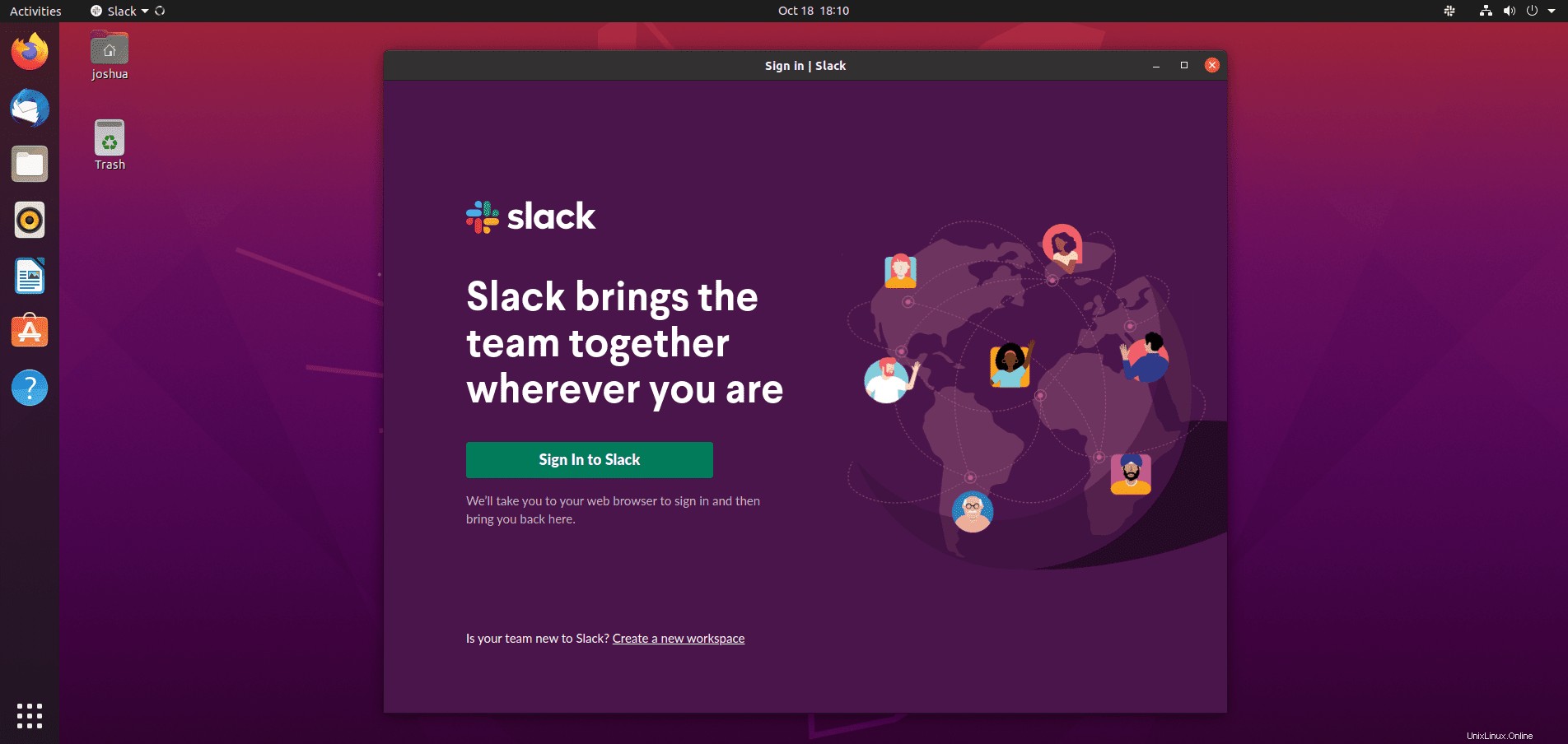Slack es una de las plataformas de comunicación de colaboración más populares del mundo. Desde su lanzamiento inicial en 2013, ha crecido. Ahora se prefiere entre los equipos de desarrollo y las corporaciones integrar muchos servicios, organizar grupos, reuniones, etc. La forma en que Slack funciona es crear canales para sus equipos, temas, clientes o compañeros de trabajo. Slack también ofrece llamadas de voz y video, intercambio de archivos.
En la siguiente guía, sabrá cómo instalar la plataforma de comunicación Slack, iniciarla y desinstalarla en su escritorio Ubuntu 20.04.
Requisitos
- SO recomendado: Ubuntu 20.04.
- Cuenta de usuario: Una cuenta de usuario con sudo o acceso raíz.
Actualizar Sistema Operativo
Actualiza tu Ubuntu sistema operativo para asegurarse de que todos los paquetes existentes estén actualizados:
sudo apt update && sudo apt upgrade -yEl tutorial usará el comando sudo y asumiendo que tiene estado sudo .
Para verificar el estado de sudo en su cuenta:
sudo whoamiEjemplo de salida que muestra el estado de sudo:
[joshua@ubuntu ~]$ sudo whoami
rootPara configurar una cuenta Sudo existente o nueva, visite nuestro tutorial sobre Cómo agregar un usuario a Sudoers en Ubuntu .
Para usar la cuenta raíz , use el siguiente comando con la contraseña de root para iniciar sesión.
suMétodo 1. Instalar Slack manualmente con .DEB
De forma predeterminada, Slack no se encuentra en los repositorios de Ubuntu, por lo que deberá descargar el paquete .deb para Slack visitando la página de descargas de Slack.
Ejemplo:
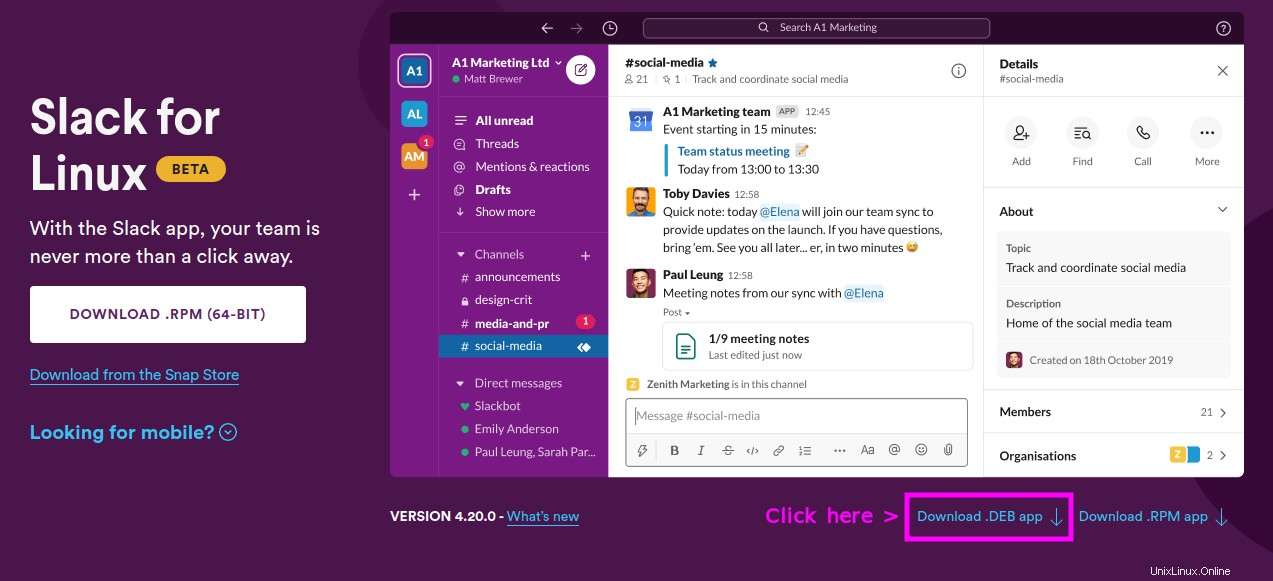
Alternativamente, puede obtener el número de versión más reciente y utilizar el comando wget para descargar el paquete .deb de Slack.
Ejemplo:
wget https://downloads.slack-edge.com/releases/linux/4.20.0/prod/x64/slack-desktop-4.20.0-amd64.debTenga en cuenta que obtener el enlace para descargar Slack a veces puede ser complicado. El peor de los casos es usar el comando anterior, reemplazar los números con la versión actual, descargarla manualmente y navegar a su directorio de descargas para ejecutar la siguiente tarea.
Ahora, use el siguiente comando para instalar Slack que acaba de descargar.
sudo apt install ./slack-desktop-4.20.0-amd64.debConfirme la instalación de Slack verificando la versión de compilación.
slack --versionEjemplo de salida:
4.20.0Método 2. Instalar Slack desde Snap Package
Slack podría instalarse a través del paquete instantáneo instalado en Ubuntu de forma predeterminada, a menos que lo elimine. Esto no es tan popular como otros métodos. Aún así, para los usuarios que usan Snaps o están interesados en usarlos en Ubuntu, pueden usar lo siguiente para instalar Slack en su escritorio.
Primero, instala snapd en su sistema operativo Ubuntu si se ha eliminado.
sudo apt install snapd -yUna vez que se instala Snap, se recomienda encarecidamente cerrar sesión y volver a iniciarla o reiniciar el servicio para asegurarse de que las rutas de Snap se actualicen correctamente.
sudo systemctl restart snapdDespués de cerrar sesión o reiniciar su sistema, si instaló Snap por primera vez, se recomienda instalar los archivos principales para evitar conflictos:
sudo snap install coreEjemplo de salida:
core 16-2.52 from Canonical✓ installedAntes de instalar Slack, deberá habilitar clásico Compatibilidad con Snap creando un enlace simbólico.
sudo ln -s /var/lib/snapd/snap /snapA continuación, ingrese el siguiente comando instantáneo para instalar el cliente de Slack:
sudo snap install slackEjemplo de salida:
slack 4.20.0 from Slack✓ installedLos paquetes instantáneos tienen un tamaño más significativo que los repositorios tradicionales a través del administrador de paquetes APT por varias razones. Sin embargo, la compensación son paquetes de mantenimiento más sencillos que a menudo se actualizan a la última versión disponible.
En el futuro, para actualizar Slack y cualquier otro paquete instalado por Snap, ejecute el siguiente comando:
sudo snap refreshSi ya no necesita tener Slack instalado, elimínelo con el comando Quitar instantánea.
sudo snap remove slackEjemplo de salida:
slack removedCómo lanzar Slack
Una vez completada la instalación, puede ejecutar Slack de diferentes maneras. Primero, mientras está en su terminal Debian, puede usar el siguiente comando:
slackAlternativamente, ejecute el comando de holgura en segundo plano para liberar la terminal:
slack &Sin embargo, esto no es práctico y usaría la siguiente ruta en su escritorio Debian para abrir con la ruta:Actividades> Mostrar aplicaciones> Slack . Si no puede encontrarlo, use la función de búsqueda en el menú Mostrar aplicaciones si tiene muchas aplicaciones instaladas.
Ejemplo:
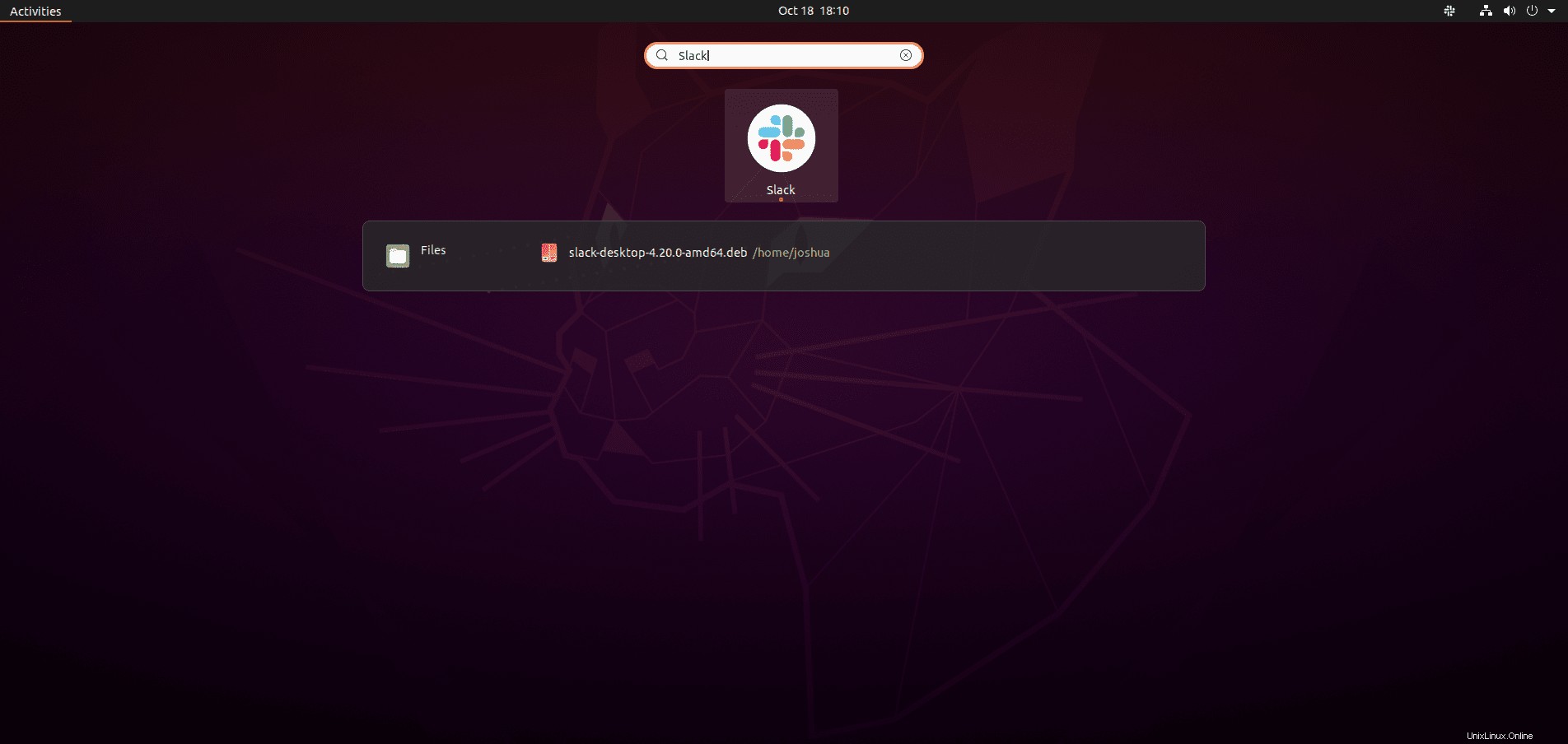
La primera vez abre Slack, será recibido por su página de inicio de sesión.